이 가이드에서는 Google Mobile Ads Unity Plugin을 사용하여 AdMob 미디에이션을 통해 PubMatic의 광고를 로드하고 표시하는 방법을 보여주며, 입찰 통합에 대해 다룹니다. 광고 단위의 미디에이션 구성에 PubMatic을 추가하는 방법과 PubMatic SDK 및 어댑터를 Unity 앱에 통합하는 방법을 설명합니다.
지원되는 통합 및 광고 형식
PubMatic용 AdMob 미디에이션 어댑터에는 다음과 같은 기능이 있습니다.
| 통합 | |
|---|---|
| 입찰 | 1 |
| 폭포 | |
| 형식 | |
| 앱 열기 | |
| 배너 | |
| 전면 광고 | 2 |
| 리워드 제공됨 | 2 |
| 보상형 전면 광고 | |
1 입찰 통합은 비공개 베타 버전입니다. 액세스 권한을 요청하려면 계정 관리자에게 문의하세요.
2 배너를 제외한 기타 지원되는 광고 형식은 알파 단계입니다.
요구사항
- Google Mobile Ads Unity Plugin 최신 업로드
- Unity 2019.4 이상
- Android에 배포하는 경우
- Android API 수준 23 이상
- iOS에 배포하는 경우
- iOS 배포 대상 12.0 이상
- Google Mobile Ads Unity Plugin로 구성된 작동 중인 Unity 프로젝트 자세한 내용은 시작하기를 참고하세요.
- 미디에이션 시작 가이드 완료
1단계: PubMatic UI에서 구성 설정하기
PubMatic 계정에 로그인하고 OpenWrap SDK 카드를 선택합니다.
새 애플리케이션 추가
앱 탭으로 이동하여 앱 추가 버튼을 클릭합니다.
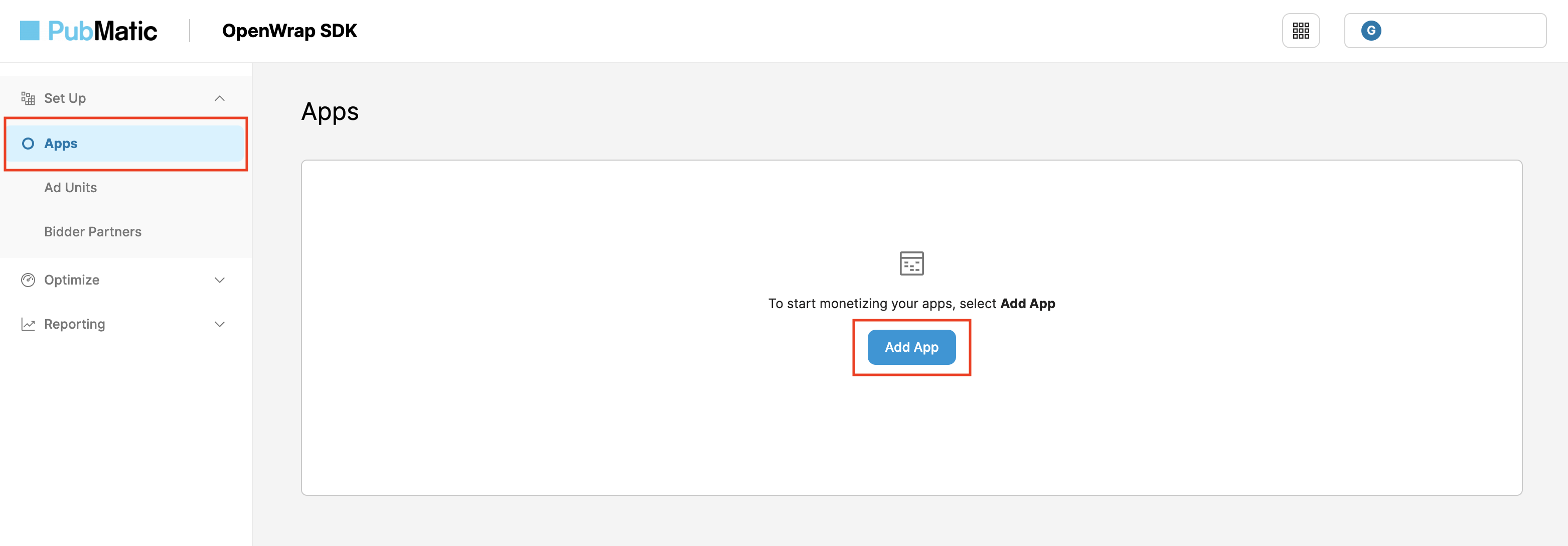
플랫폼과 앱의 앱 스토어 URL, 앱 이름을 선택합니다.
Android
통합 경로에서 Unity를 선택하고 하위 통합 경로로 AdMob - SDK 입찰을 선택합니다. 그런 다음 앱 추가 버튼을 클릭합니다.
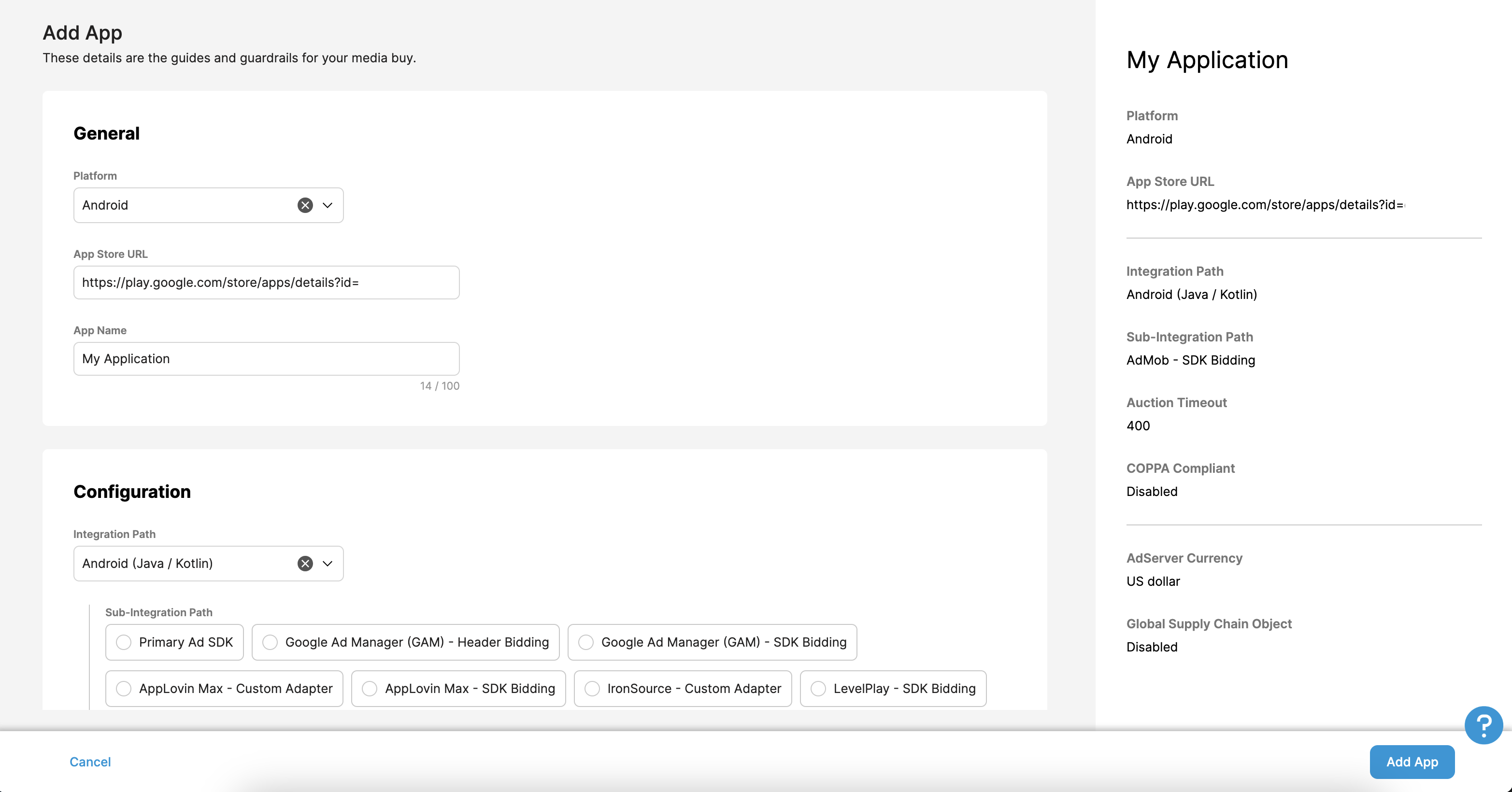
iOS
통합 경로에서 Unity를 선택하고 하위 통합 경로로 AdMob - SDK 입찰을 선택합니다. 그런 다음 앱 추가 버튼을 클릭합니다.
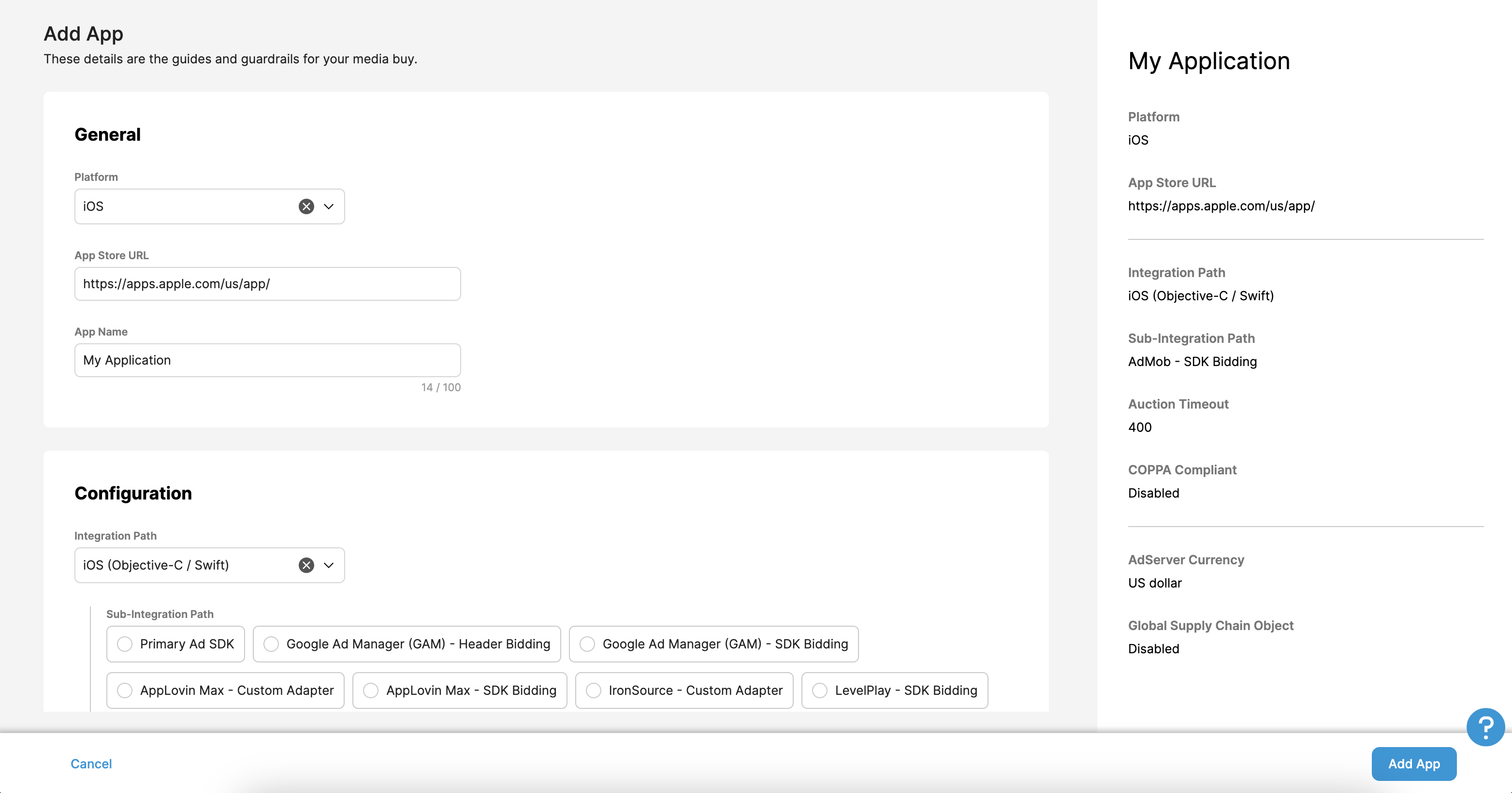
app-ads.txt 업데이트
승인된 앱 판매자 app-ads.txt는 승인받은 것으로 확인된 채널을 통해서만 앱 광고 인벤토리가 판매될 수 있게 해주는 IAB Tech Lab 이니셔티브입니다. 광고 수익이 크게 감소하는 것을 방지하려면 app-ads.txt 파일을 구현해야 합니다.
아직 구현하지 않았다면
앱에 app-ads.txt 파일을 설정하세요.
앱이 완료되기 전에 app-ads.txt에 추가할 적절한 항목이 표시됩니다.
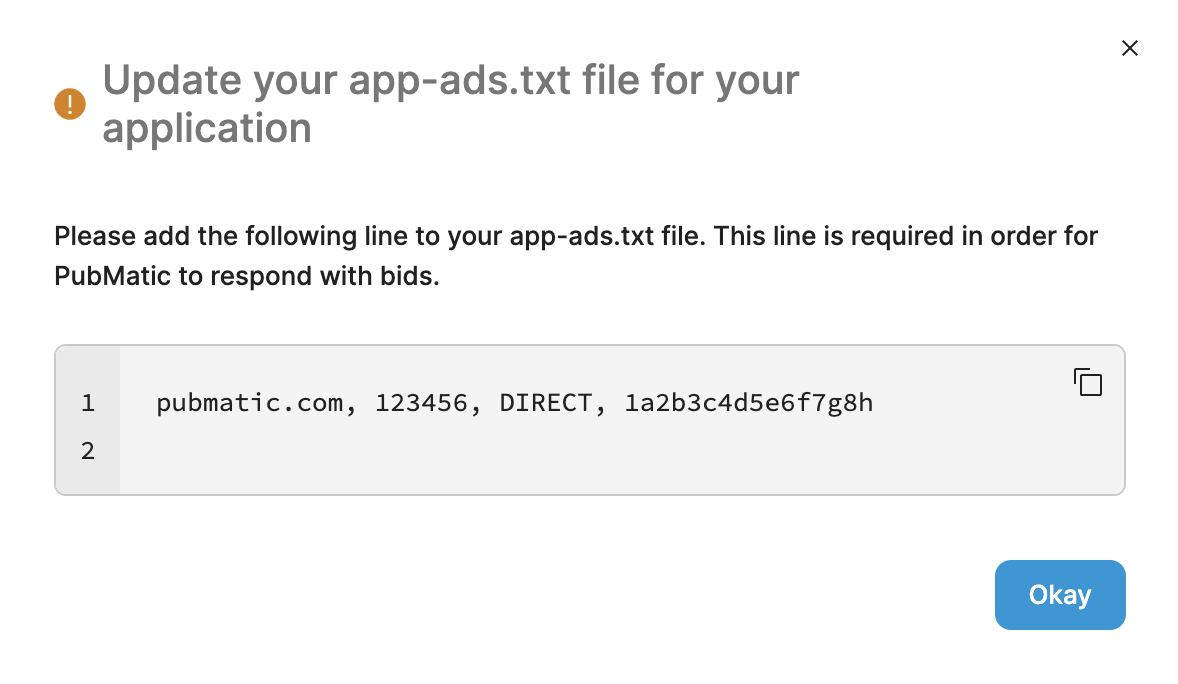
PubMatic에 app-ads.txt를 구현하는 방법에 관한 자세한 내용은 app-ads.txt 구현 방법을 참고하세요.
프로필 ID
앱이 생성되면 앱 탭으로 이동하여 새로 생성된 애플리케이션의 프로필 ID를 기록해 둡니다.
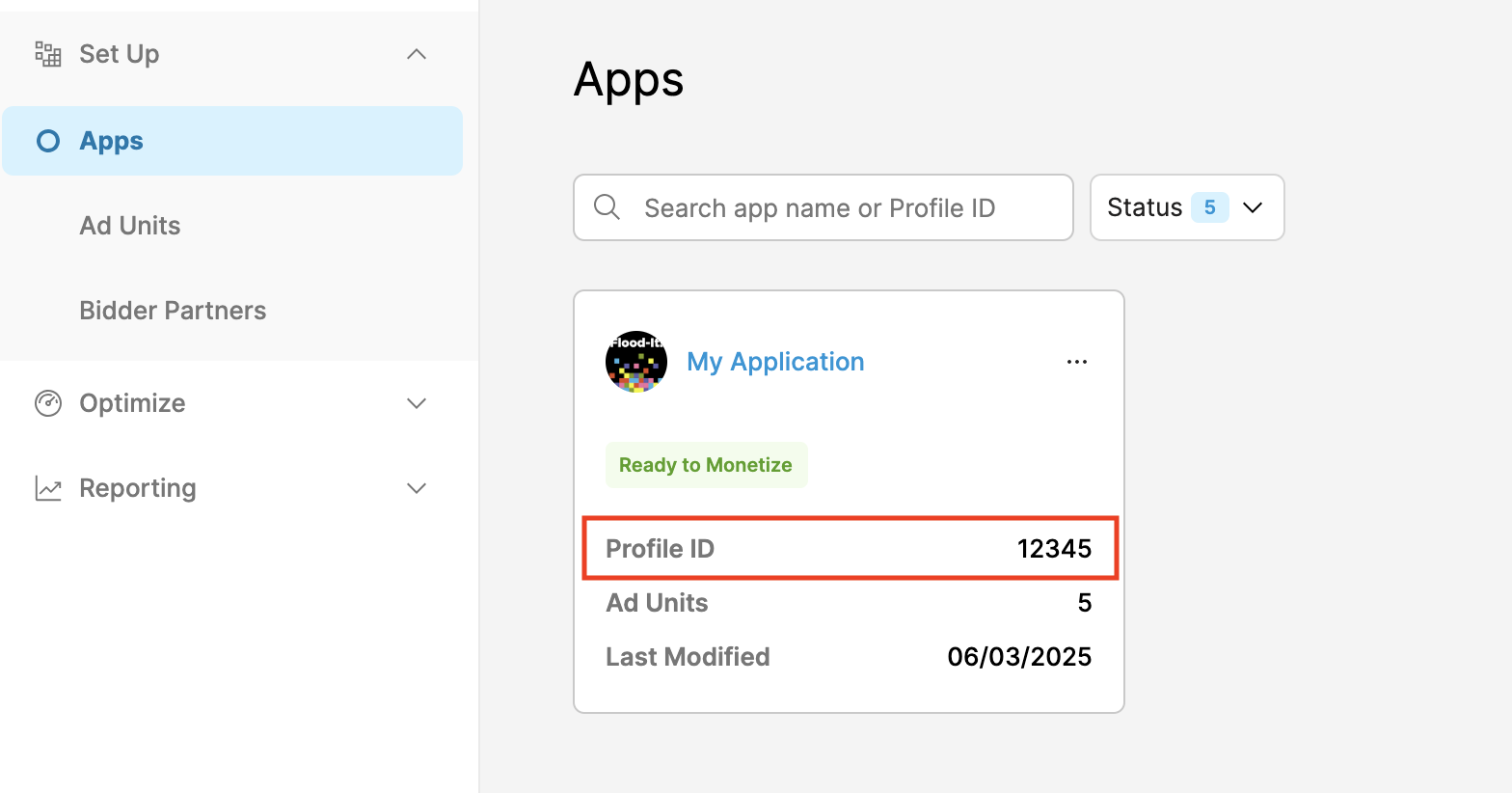
광고 단위 만들기
광고 단위 탭에서 이전 섹션에서 만든 앱을 선택하고 광고 단위 만들기 버튼을 클릭합니다.
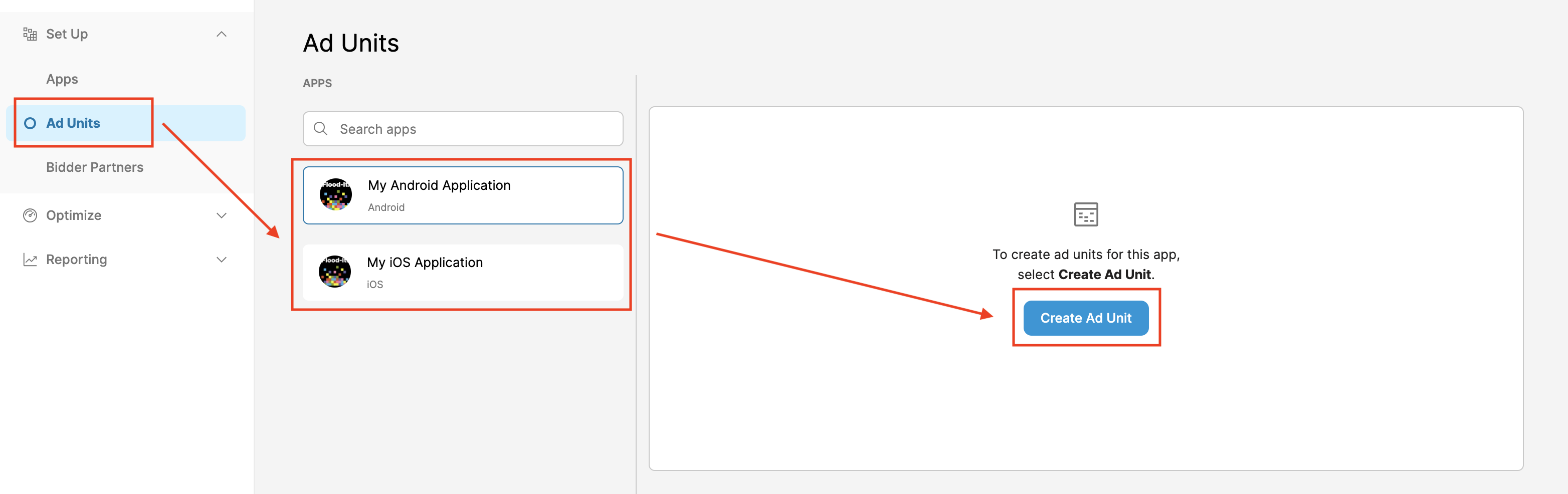
광고 단위의 세부정보를 입력하고 저장을 클릭합니다.
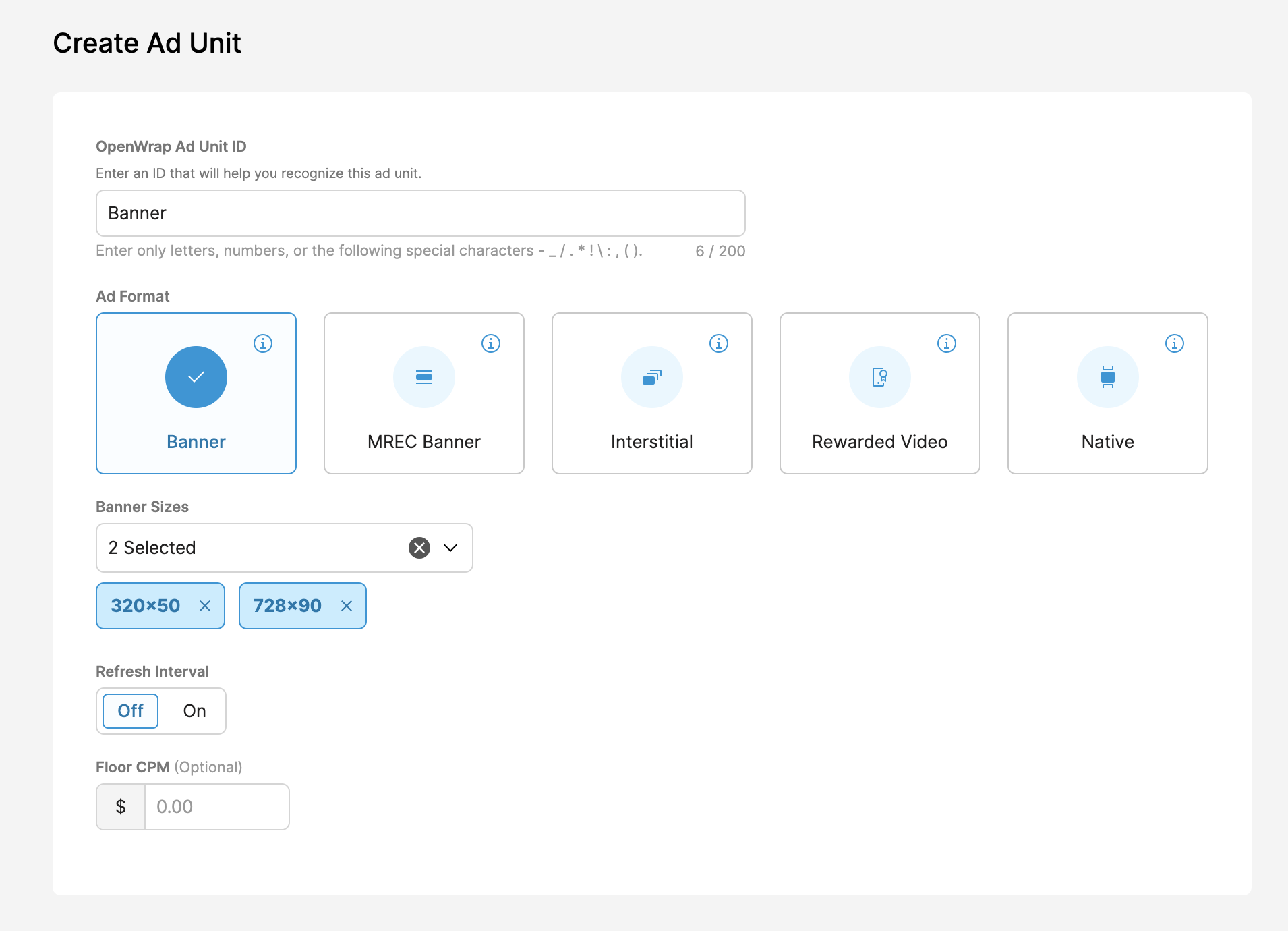
새로 만든 OpenWrap 광고 단위 ID를 기록해 둡니다.
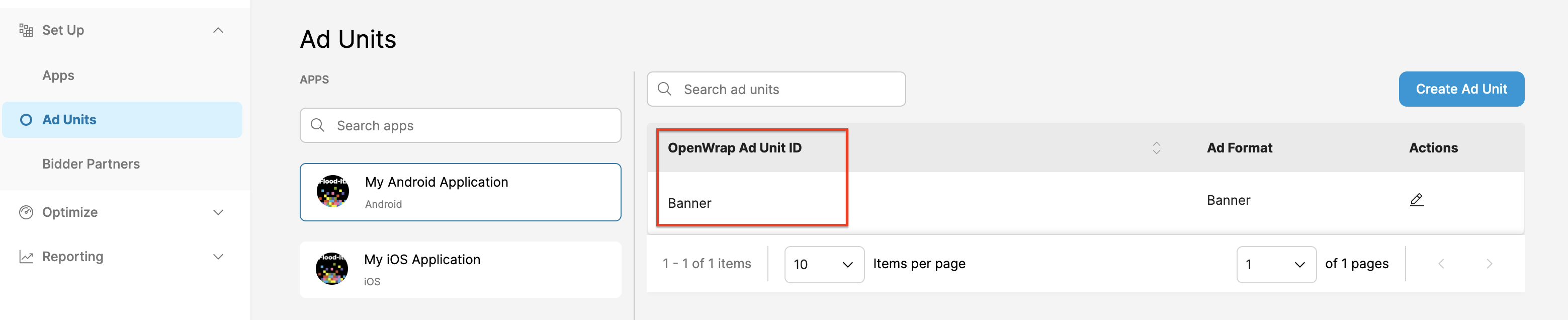
게시자 ID 가져오기
애널리틱스 대시보드로 이동합니다. 프로필 아이콘 위로 마우스를 가져가 ID를 확인합니다.
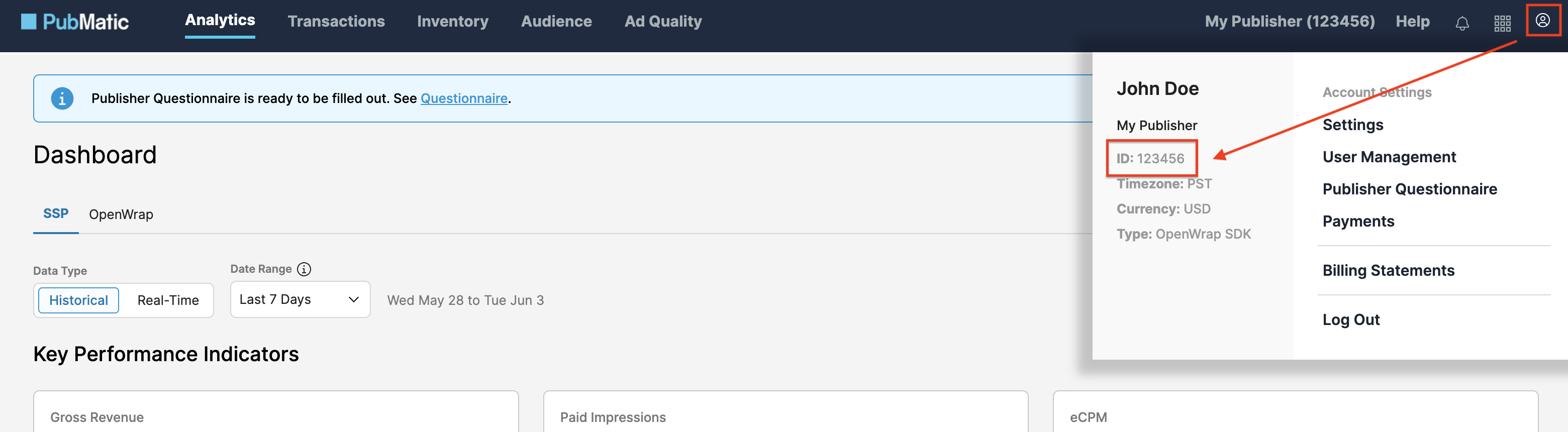
2단계: AdMob UI에서 PubMatic 수요 설정하기
광고 단위의 미디에이션 설정 구성
GDPR 및 미국 주 규정 광고 파트너 목록에 PubMatic 추가하기
유럽 규정 설정 및 미국 주 규정 설정의 단계에 따라 AdMob UI의 유럽 및 미국 주 규정 광고 파트너 목록에 PubMatic을 추가하세요.
3단계: PubMatic SDK 및 어댑터 가져오기
OpenUPM-CLI
OpenUPM-CLI가 설치되어 있는 경우, 프로젝트의 루트 디렉터리에서 다음 명령어를 실행하여 Unity용 Google 모바일 광고 PubMatic OpenWrap SDK 미디에이션 플러그인을 프로젝트에 설치할 수 있습니다.
openupm add com.google.ads.mobile.mediation.pubmaticOpenUPM
Unity 프로젝트 편집기에서 Edit(수정) > Project Settings(프로젝트 설정) > Package Manager(패키지 관리자)를 선택하여 Unity Package Manager Settings(Unity 패키지 관리자 설정)를 엽니다.
Scoped Registries(범위 지정 레지스트리) 탭에서 다음 세부정보를 사용하여 OpenUPM을 범위 지정 레지스트리로 추가합니다.
- 이름:
OpenUPM - URL:
https://package.openupm.com - 범위:
com.google

그런 다음 Window(창) > Package Manager(패키지 관리자)로 이동하여 Unity Package Manager(Unity 패키지 관리자)를 열고 드롭다운 메뉴에서 My Registries(내 레지스트리)를 선택합니다.

Google Mobile Ads PubMatic Mediation 패키지를 선택하고 Install(설치)을 클릭합니다.
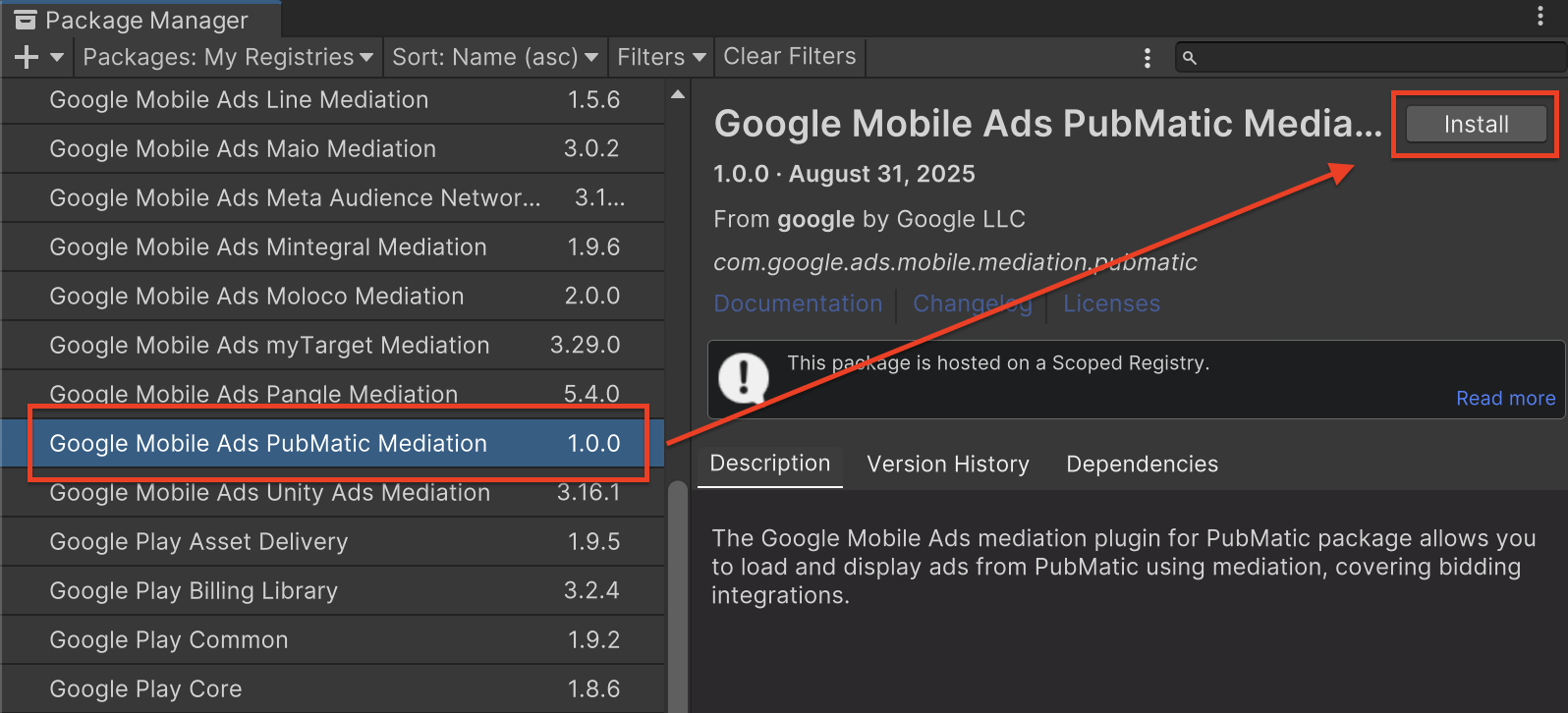
Unity 패키지
변경 로그의 다운로드 링크에서
PubMatic OpenWrap SDK용 Google 모바일 광고 미디에이션 플러그인의
최신 버전을
다운로드하고
ZIP 파일에서
GoogleMobileAdsPubMaticMediation.unitypackage를
추출합니다.
Unity 프로젝트 편집기에서 Assets(확장 소재) > Import Package(패키지 가져오기) > Custom Package(맞춤 패키지)를 선택하고 다운로드한 GoogleMobileAdsPubMaticMediation.unitypackage 파일을 찾습니다. 모든 파일이 선택되어 있는지 확인하고 Import(가져오기)를 클릭합니다.
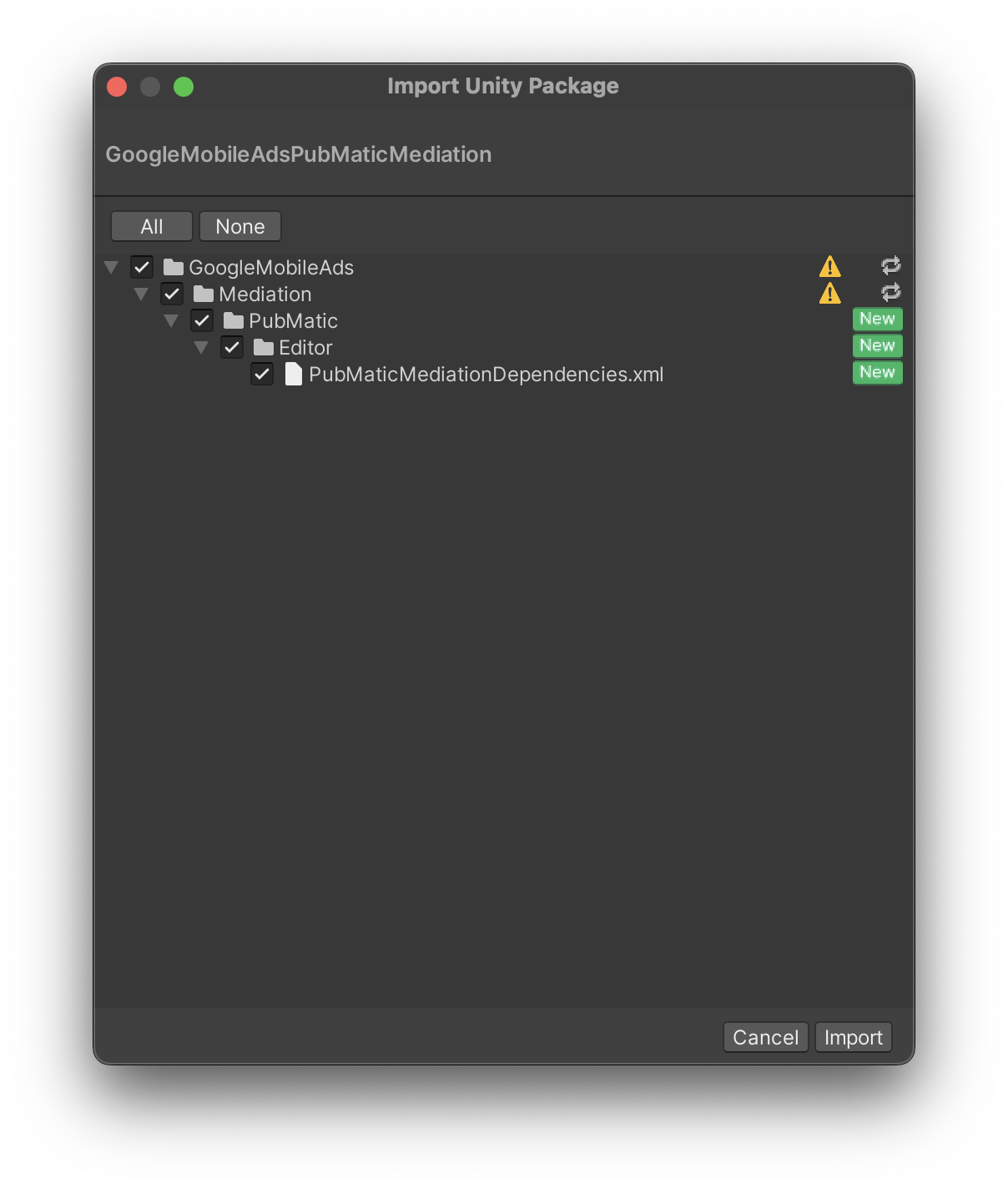
그런 다음 Assets(확장 소재) > External Dependency Manager(외부 종속 항목 관리자) > Android Resolver(Android 리졸버) > Force Resolve(강제 해결)를 선택합니다. 외부 종속 항목 관리자 라이브러리는 종속 항목 해결을 처음부터 실행하고 선언된 종속 항목을 Unity 앱의 Assets/Plugins/Android 디렉터리에 복사합니다.
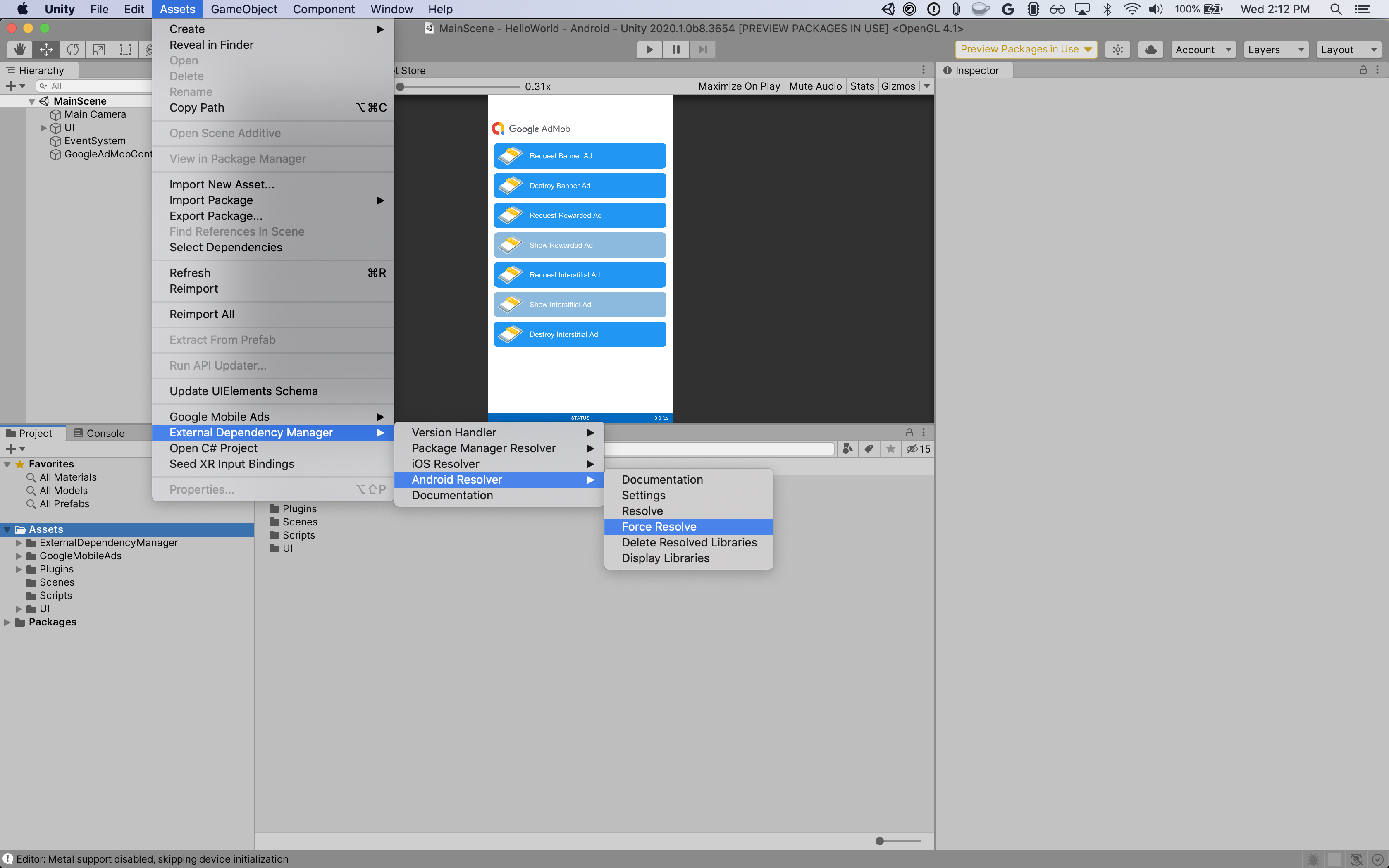
4단계: PubMatic SDK에 개인 정보 보호 설정 구현하기
EU 동의 및 GDPR
Google EU 사용자 동의 정책을 준수하려면 유럽 경제 지역 (EEA), 영국, 스위스의 사용자에게 특정 정보를 공개하고, 법적으로 요구되는 경우 쿠키 또는 기타 로컬 저장소의 사용과 광고 개인 최적화를 위한 개인 정보의 수집, 공유, 사용에 대한 동의를 얻어야 합니다. 이 정책에는 EU 온라인 개인 정보 보호 지침 및 개인 정보 보호법 (GDPR)의 요구사항이 반영되어 있습니다. 동의가 미디에이션 체인의 각 광고 소스에 전파되는지 확인해야 합니다. Google은 사용자의 동의 여부를 이러한 네트워크에 자동으로 전달할 수 없습니다.
PubMatic은 UMP SDK를 비롯하여 Google의 추가 동의 사양을 지원하는 동의 관리 플랫폼에서 설정한 GDPR 동의를 자동으로 읽습니다. 자세한 내용은 GDPR 및 GDPR 동의 전달을 참고하세요.
미국 주 개인 정보 보호법
미국 주 개인 정보 보호법에 따라 사용자에게 법률에 정의된 조항에 따라 '개인 정보'의 '판매'를 거부할 권리를 부여해야 합니다. 개인 정보 판매 거부 권리는 '판매'하는 회사의 홈페이지에 명시된 'Do Not Sell My Personal Information(내 개인 정보 판매 거부)' 링크를 통해 행사할 수 있습니다. 미국 주 개인 정보 보호법 준수 가이드에서는 Google 광고 게재에 대해 제한적인 데이터 처리를 사용 설정할 수 있지만, Google은 게시자 미디에이션 체인의 각 광고 네트워크에 이 설정을 적용할 수 없습니다. 따라서 미디에이션 체인에서 개인 정보 판매에 참여할 수 있는 각 광고 네트워크를 식별하고 각 네트워크의 가이드에 따라 규정을 준수해야 합니다.
PubMatic은 UMP SDK를 비롯해 Google의 추가 동의 사양을 지원하는 동의 관리 플랫폼에서 설정한 CCPA 동의를 자동으로 읽습니다. 자세한 내용은 CCPA 문자열 설정을 참고하세요.
5단계: 필수 코드 추가하기
Android
PubMatic 통합에 추가 코드가 필요하지 않습니다.
iOS
SKAdNetwork 통합
PubMatic 문서에 따라
SKAdNetwork 식별자를 프로젝트의 Info.plist 파일에 추가합니다.
6단계: 구현 테스트하기
테스트 광고 사용 설정
AdMob에 테스트 기기를 등록해야 합니다.
테스트 광고 확인
PubMatic OpenWrap SDK에서 테스트 광고가 수신되는지 확인하려면 PubMatic(입찰) 광고 소스를 사용하여 광고 검사기에서 단일 광고 소스 테스트를 사용 설정하세요.
오류 코드
어댑터가 PubMatic에서 광고를 수신하지 못하면 다음 클래스에서 ResponseInfo를 사용하여 광고 응답의 기본 오류를 확인할 수 있습니다.
Android
com.pubmatic.sdk
com.google.ads.mediation.pubmatic
iOS
GADMediationAdapterPubMatic
다음은 광고 로드에 실패할 때 PubMatic 어댑터에서 발생하는 코드와 메시지입니다.
Android
| 오류 코드 | 도메인 | 이유 |
|---|---|---|
| 101 | com.google.ads.mediation.pubmatic | 서버 구성에 필수 게시자 ID가 누락되었습니다. |
| 102 | com.google.ads.mediation.pubmatic | 광고 로드를 위한 광고 구성이 잘못되었습니다. |
| 103 | com.google.ads.mediation.pubmatic | 광고가 준비되지 않아 광고를 표시하지 못했습니다. |
| 1001-5002 | PubMatic SDK에서 전송됨 | PubMatic SDK에서 오류를 반환했습니다. 자세한 내용은 PubMatic 문서를 참고하세요. |
iOS
| 오류 코드 | 도메인 | 이유 |
|---|---|---|
| 101 | com.google.ads.mediation.pubmatic | 서버 구성에 필수 게시자 ID가 누락되었습니다. |
| 102 | com.google.ads.mediation.pubmatic | 요청 매개변수에 여러 형식, 형식이 없음 또는 지원되지 않는 형식이 지정되어 입찰 신호 수집 요청이 실패했습니다. |
| 103 | com.google.ads.mediation.pubmatic | 광고 로드를 위한 광고 구성이 잘못되었습니다. |
| 104 | com.google.ads.mediation.pubmatic | 광고가 준비되지 않아 전면 광고를 표시하지 못했습니다. |
| 105 | com.google.ads.mediation.pubmatic | 광고가 준비되지 않아 리워드 광고를 표시하지 못했습니다. |
| 106 | com.google.ads.mediation.pubmatic | 네이티브 광고 이미지 소스 중 하나를 로드할 수 없습니다. |
| 1001-5002 | PubMatic SDK에서 전송됨 | PubMatic SDK에서 오류를 반환했습니다. 자세한 내용은 PubMatic 문서를 참고하세요. |
PubMatic Unity 미디에이션 플러그인 변경 로그
버전 1.3.1
- PubMatic Android 어댑터 버전 4.10.0.1을 지원합니다.
- PubMatic iOS 어댑터 버전 4.10.0.0을 지원합니다.
- Google 모바일 광고 Unity 플러그인 버전 10.6.0으로 빌드하고 테스트했습니다.
버전 1.3.0
- PubMatic Android 어댑터 버전 4.10.0.0을 지원합니다.
- PubMatic iOS 어댑터 버전 4.10.0.0을 지원합니다.
- Google 모바일 광고 Unity 플러그인 버전 10.6.0으로 빌드하고 테스트했습니다.
버전 1.2.0
- PubMatic Android 어댑터 버전 4.9.1.0을 지원합니다.
- PubMatic iOS 어댑터 버전 4.9.0.0을 지원합니다.
- Google 모바일 광고 Unity 플러그인 버전 10.5.0으로 빌드하고 테스트했습니다.
버전 1.1.0
- PubMatic Android 어댑터 버전 4.9.1.0을 지원합니다.
- PubMatic iOS 어댑터 버전 4.8.1.0을 지원합니다.
- Google 모바일 광고 Unity 플러그인 버전 10.5.0으로 빌드하고 테스트했습니다.
버전 1.0.0
- 첫 번째 버전이 출시되었습니다.
- PubMatic Android 어댑터 버전 4.8.0.0을 지원합니다.
- PubMatic iOS 어댑터 버전 4.8.1.0을 지원합니다.
- Google 모바일 광고 Unity 플러그인 버전 10.4.2로 빌드하고 테스트했습니다.
